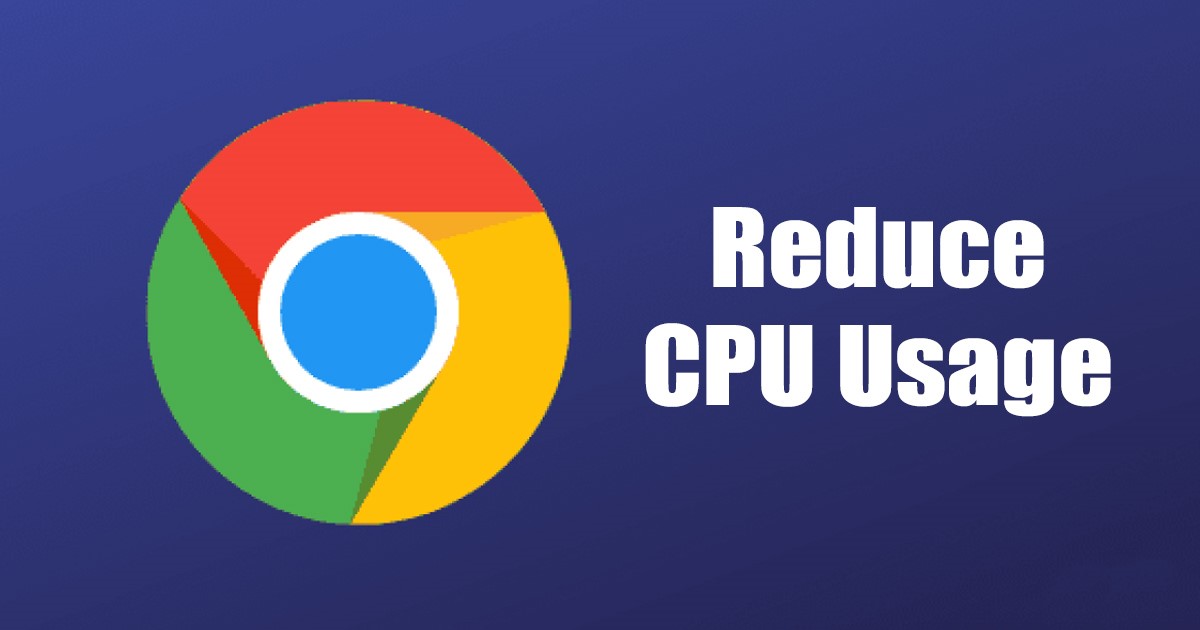
Google Chrome kan vara den mest populära webbläsaren för stationära datorer, men det är inte den bästa. Den har ett dåligt rykte om att vara ett minnessvin. Om du använder Google Chrome som standardwebbläsare i Windows 11 kanske du redan har problem med hög disk- och RAM-användning.
Google Chrome kör många processer i bakgrunden som ökar disk- och RAM-användningsfältet. Som ett resultat av detta möter användare med låga eller medelhöga datorer prestandaproblem när de kör webbläsaren Chrome. Även om du har en avancerad dator kommer du att märka en betydande fördröjning när du kör Chrome på Windows 11.
Lyckligtvis kan du göra en hel del saker för att hindra Google Chrome från att sakta ner din dator. Nyligen har Google testat en ny “Quick Intensive Throttling”-funktion som minskar CPU-användningen med 10 %. Låt oss veta i detalj om funktionen Quick Intensive Throttling.
Vad är funktionen Quick Intensive Throttling i Chrome?
Quick Intensive Throttling är en funktion som hindrar javascript från att väcka sovande flikar mer än en gång i minuten som har varit inaktiva och i bakgrunden i upp till 5 minuter.
För sidor som laddas i bakgrunden aktiveras intensiv strypning efter 10 sekunder istället för standard 5 minuter. Detta är en mindre förändring men är tillräckligt kapabel för att minska Chromes CPU-användning med upp till 5x och förlänga en enhets batteritid med upp till 1,25 timmar.
Steg för att aktivera Intensiv Wake-Up Throttling i Chrome
Den nya funktionen är endast tillgänglig i Chrome Canary- och Dev-versionerna. Du kan ladda ner och installera den senaste versionen av dessa två webbläsare för att aktivera funktionen Intensive Wake Up Throttling. Här är vad du behöver göra.
1. Först av allt, ladda ner och installera den senaste versionen av Chrome Canary eller Chrome Dev webbläsare.
2. När du har installerat den startar du webbläsaren. Skriv nu “Chrome://flags/” i adressfältet och tryck på Enter-knappen.
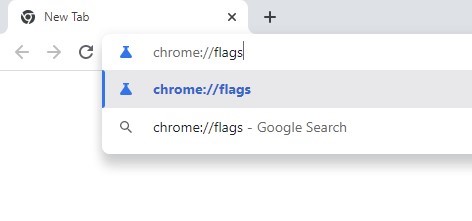
3. Detta öppnar sidan Experiment. Du måste använda sökfältet för att söka efter flaggan för snabb intensiv strypning efter laddning.
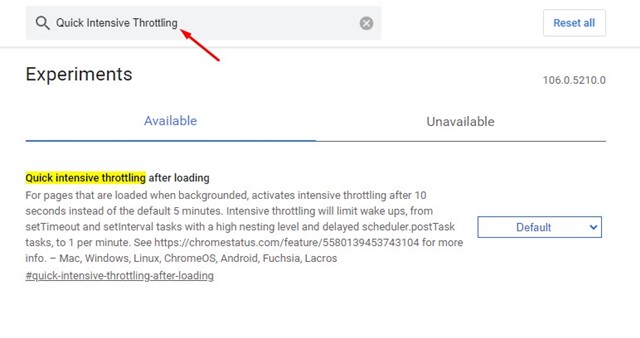
4. När du har hittat flaggan Snabb intensiv strypning efter laddning, klicka på rullgardinsmenyn bredvid den och välj Aktiverad.
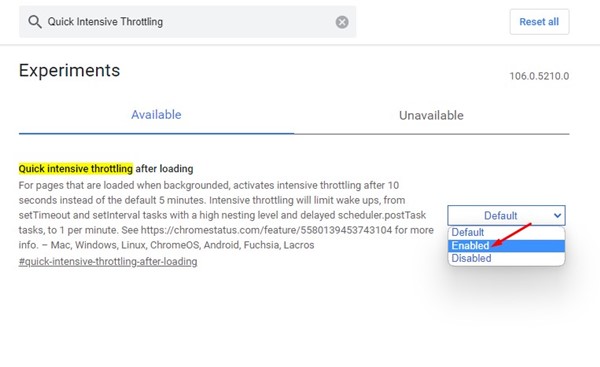
5. När du har gjort ändringarna klickar du på knappen Starta om för att starta om webbläsaren Chrome.
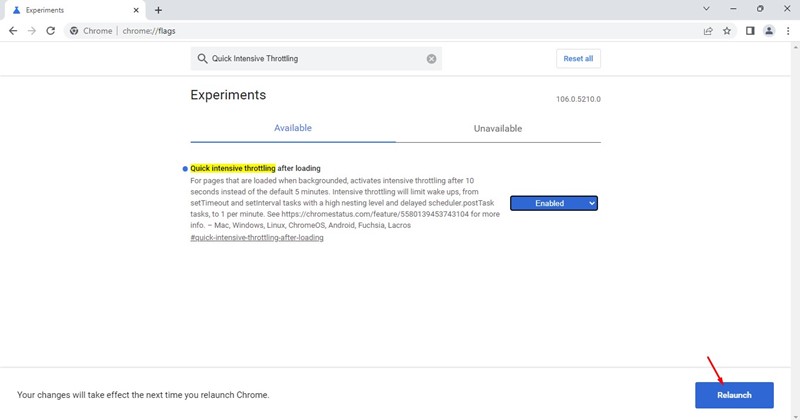
Det är allt! Så här kan du aktivera den snabba intensiva strypningen efter att ha laddat flaggan i din Chrome-webbläsare.
Den snabba intensiva strypfunktionen testas fortfarande, och det är därför den bara är tillgänglig på Chrome Canary & Dev att bygga. Funktionen har ännu inte rullats ut till den stabila versionen av Chrome. Så det här handlar om hur du kan förhindra att Chrome täpper till dina RAM- och CPU-resurser. Om du behöver mer hjälp, låt oss veta i kommentarerna.